Kuinka Jailbreak iOS 6.0+ -laitteita Evasi0n: n avulla
Kun teet Jailbreak -sovelluksen iPhonessa tai iPadissa, voit tehdä sensiinä paljon enemmän kuin mitä Apple mahdollistaa oletuksena. Sinulla on pääsy Cydia-sovellusvarastoihin, asetusten tarkistuksia ja mahdollisuus tehdä hienoja asioita, kuten tehdä Google Chromesta oletusselaimesi.
Viime vuonna osoitin sinulle, kuinka Jailbreak sinuniDevice käyttää iOS 5.1: tä Greenp0isonin kanssa, mutta Evasi0n Jailbreak on vielä helpompaa. Periaatteessa se on yhden napin Jailbreak-prosessi. Ja se ei ole sidottu, eli sinun ei tarvitse kytkeä laitetta tietokoneeseen koko ajan käyttääksesi sitä.
Varmuuskopioi ensin iOS-laite
Ennen kuin aloitat jailbreak, varmista takaisinpäivitä ensin iPhone, iPad tai iPod touch. Joko varmuuskopioi tietosi iCloudiin iTunesilla, jotta sinulla on paikallinen kopio tai voit jopa varmuuskopioida ne Dropboxiin.
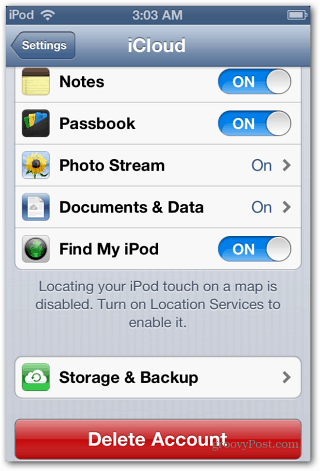
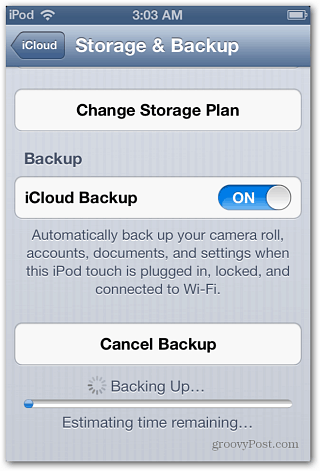
Varmista myös ennen jatkamista, että kaikki varmuuskopio- tai näytön lukituskoodit on poistettu käytöstä.
Jailbreak kanssa evasi0n
merkintä: Käytän täällä Windows 8, jossa on iTunes 11, ja aion Jailbreakille 4. sukupolven iPod touchin, jossa iOS 6.1 on asennettu.
Evasi0n-liittämätön jailbreak-apuohjelma toimii Windowsin, Macin ja Linuxin kanssa. Siirry evasi0n-sivustoon ja lataa tarvittava versio.
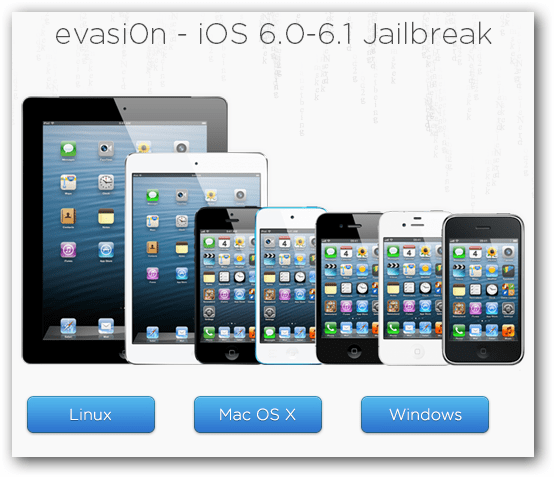
Kytke iPhone, iPad tai iPod touch tietokoneeseen. Pura sitten evasi0n-zip-tiedosto ja suorita evasi0n.exe.
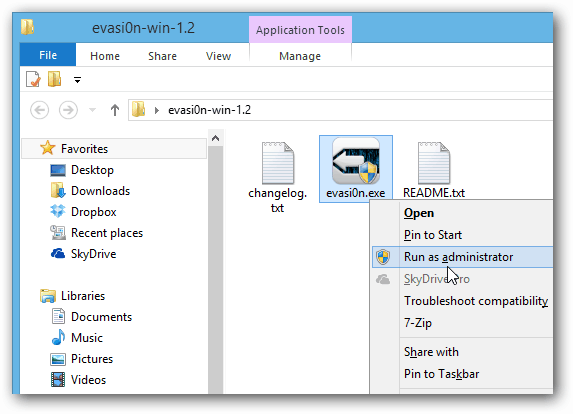
Laitteesi tunnistetaan, ja sinun tarvitsee vain napsauttaa Jailbreak-painiketta.
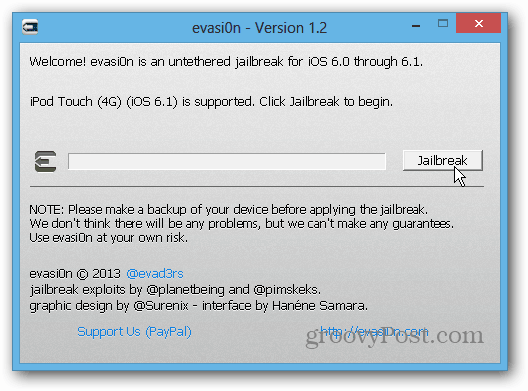
Nyt lepää takaisin ja odota, kun evasi0n tekee työnsä.
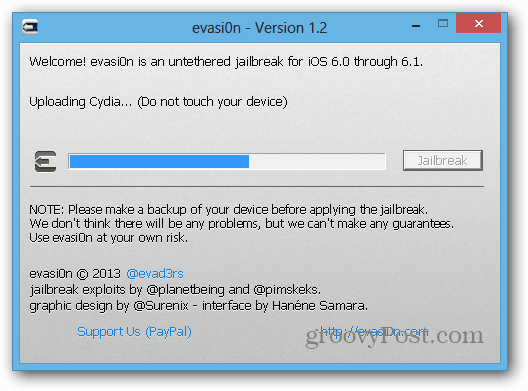
Muutaman minuutin kuluttua saat vilkkuvan viestin, joka käskee avaamaan laitteen lukituksen ja napauttamaan uutta Jailbreak-kuvaketta. Älä irrota iDevice-laitetta vielä, avaa se vain ja napauta -kuvaketta.
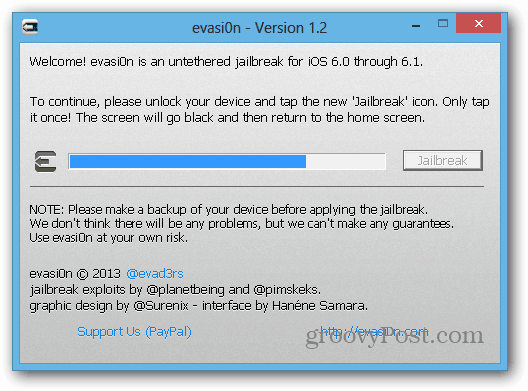
Jos et näe Jailbreak-kuvaketta pääruudussa, pyyhkäise vasemmalle löytääksesi sen. Napauta vain sitä vain kerran! Et näe sen tekevän muuta kuin palauttaaksesi laitteen aloitusnäyttöön. Sitten Jailbreak-prosessi jatkuu.
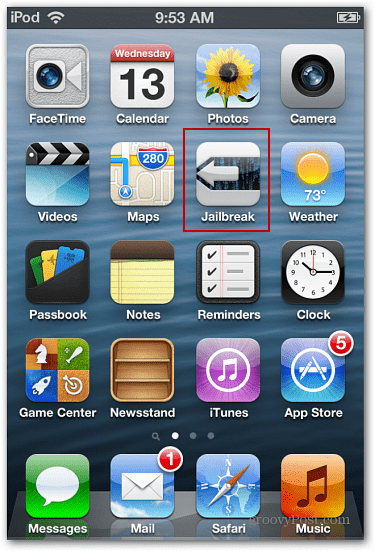
Laite käynnistyy uudelleen muutaman kerran ja kun se on valmis, napsauta Lopeta ja irrota laite.
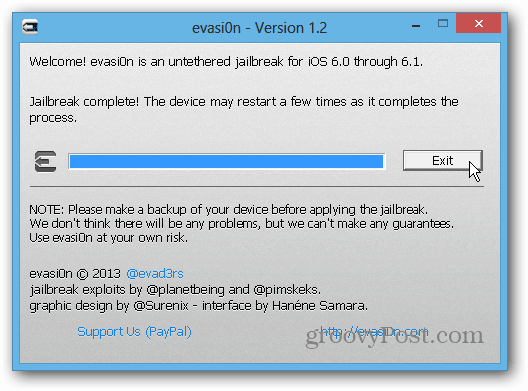
Valmista! Tiedät, että prosessi onnistui, jos näet laitteellasi Cydia-kuvakkeen. Kun käynnistät sen ensimmäisen kerran, tiedostojärjestelmä valmistellaan ja palaa sitten aloitusnäyttöön. Käynnistä se uudelleen ja voit käyttää Cydian kautta uusia sovelluksia, teemoja ja muita groovy-esineitä eri arkistoista.
Koska ihmiset käyttävät käyttäjää evasi0njailbreak heidän laitteelleen, Cydialla on aloitusnäytössä ilmoitus, joka saattaa ilmoittaa virheistä. Tämän pitäisi toimia itse, kun evasi0n-liikenne häviää.
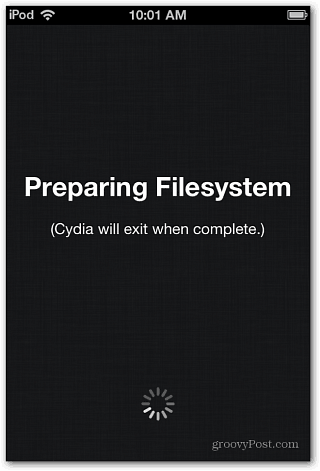
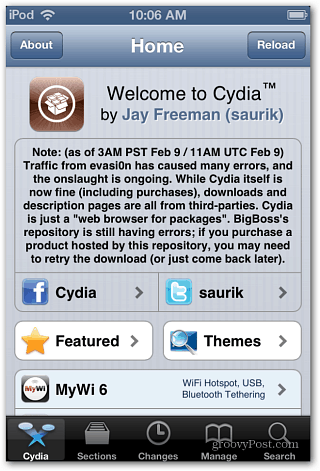
Jos nautit iOS-laitteesi Jailbreak-sovelluksen jälkeen käytettävissä olevista lisätoiminnoista ja sovelluksista, tutustu artikkeliimme Apple TV 2: n purkamiseen.


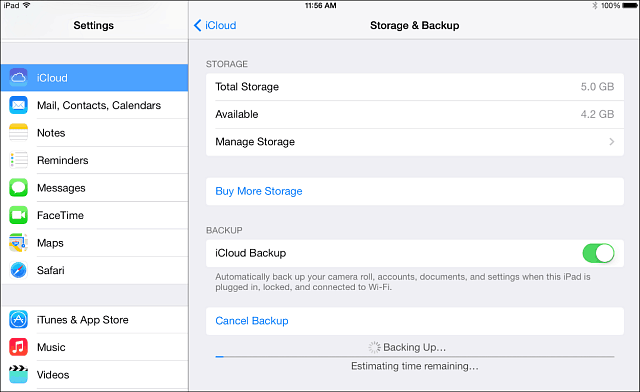




![Muuta Chromen oletusselaimeksi iOS: ssä [Jailbreak]](/images/howto/make-chrome-your-default-browser-in-ios-jailbreak.jpg)

Jätä kommentti